Cómo programar una reunión de Skype

Aprenda a programar reuniones efectivas en Skype Empresarial desde Outlook o la aplicación de Skype. Siga nuestros sencillos pasos para una mejor colaboración.
La función DAVERAGE calcula un promedio de valores en una lista de Excel. La característica única y verdaderamente útil de DAVERAGE es que puede especificar que solo desea enumerar los registros que cumplen con los criterios especificados incluidos en su promedio.
Si desea calcular un promedio simple, use la función PROMEDIO.
La función DAVERAGE usa la siguiente sintaxis:
= DAVERAGE (base de datos, campo, criterios)
donde la base de datos es una referencia de rango a la tabla de Excel que contiene el valor que desea promediar, el campo le dice a Excel qué columna de la base de datos debe promediar y los criterios son una referencia de rango que identifica los campos y valores utilizados para definir su selección.
El argumento de campo puede ser una referencia de celda que contiene el nombre del campo, el nombre del campo entre comillas o un número que identifica la columna (1 para la primera columna, 2 para la segunda columna, etc.).
Como ejemplo de cómo funciona la función DAVERAGE, suponga que ha construido esta hoja de trabajo. Observe que el rango de la hoja de trabajo contiene una tabla pequeña. La fila 1 almacena de manera predecible los nombres de los campos: nombre, estado y donación. Las filas 2 a 11 almacenan registros individuales.
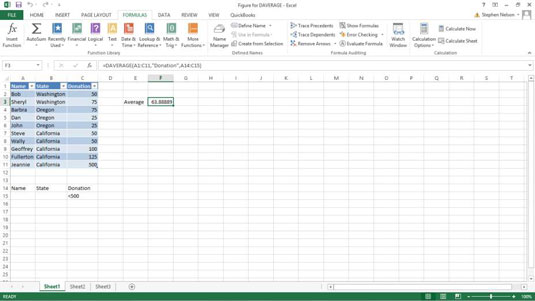
Las funciones de la base de datos de Excel analizan la información de las tablas de Excel, por lo que necesita saber cómo funcionan las tablas para poder utilizar fácilmente las funciones de la base de datos.
Las filas 14 y 15 almacenan el rango de criterios. El rango de criterios suele duplicar la fila de nombres de campo. El rango de criterios también incluye al menos otra fila de etiquetas o valores o expresiones lógicas booleanas que la función DAVERAGE usa para seleccionar registros de lista. Tenga en cuenta la expresión booleana en la celda C15, que le dice a la función que incluya solo registros donde el campo muestra un valor menor que 500.
La función DAVERAGE, que aparece en la celda F3, es
= DAVERAGE (A1: C11, "Donación", A14: C15)
y devuelve la cantidad de donación promedio que se muestra en la lista de la base de datos, excluyendo la donación de Jeannie en California porque esa cantidad no es inferior a 500. El resultado de la función real es 63,88889.
Cada fila en su rango de criterios se usa para seleccionar registros para la función. Por ejemplo, si usa el rango de criterios a continuación, selecciona registros usando dos criterios. El criterio en la fila 15 le dice a la función DAVERAGE que seleccione registros donde la donación es menor a 500.
El criterio en la fila 16 le dice a la función DAVERAGE que seleccione registros donde el estado es California. La función DAVERAGE, entonces, usa todos los registros de la lista porque cada registro cumple al menos uno de los criterios. Los registros de la lista no tienen que cumplir ambos criterios; solo uno de ellos.
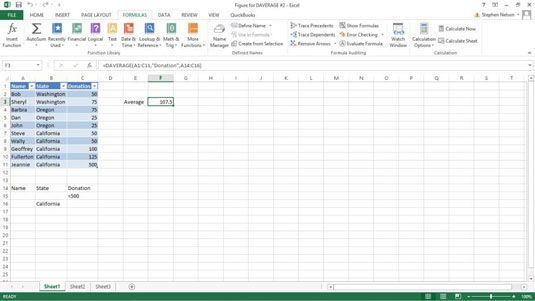
Para combinar criterios, suponga que desea calcular la DAVERAGE para las donaciones de California que son inferiores a 500, coloque ambos criterios en la misma fila, como se muestra en la fila 15.
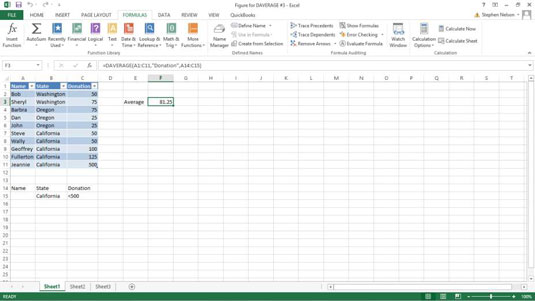
Aprenda a programar reuniones efectivas en Skype Empresarial desde Outlook o la aplicación de Skype. Siga nuestros sencillos pasos para una mejor colaboración.
Aprende a usar la función de Pegado Especial en Excel 2016 para optimizar la forma en que insertas datos en tus hojas de cálculo. Controla qué información se pega y realiza operaciones matemáticas simples con facilidad.
Descubre las funciones de Excel para convertir entre binario, octal, decimal y hexadecimal con esta tabla informativa y consejos útiles para optimizar tu trabajo.
Completa guía sobre cómo instalar y activar el complemento de Power Query en Excel 2010 y 2013, y su uso en Excel 2016. Aprende a gestionar datos de manera efectiva en Excel.
Aprende a modificar y editar bases de datos en Access 2019, incluyendo cómo nombrar campos, agregar y eliminar campos, y definir tipos de datos. ¡Optimiza tu trabajo con Access!
El comando Ir a en Word 2016 es una herramienta poderosa para navegar rápidamente a una página específica o a elementos dentro del documento. Aprende a optimizar tu flujo de trabajo con este práctico comando.
Aprende cómo resaltar fechas de fin de semana en Excel utilizando formato condicional para mejorar la gestión de tus datos de programación.
Aprenda a insertar un hipervínculo "mailto" en Excel 2010 para crear correos electrónicos de manera simple y eficiente.
Aprenda a utilizar las opciones de pegado y Pegado especial en Word 2007 para manejar eficazmente bloques de texto. Optimizando su formato y presentación.
Descubre cómo modificar un gráfico SmartArt en PowerPoint incluyendo cambios de diseño, estructura y texto. Mejora tus presentaciones con estos consejos SEO.







